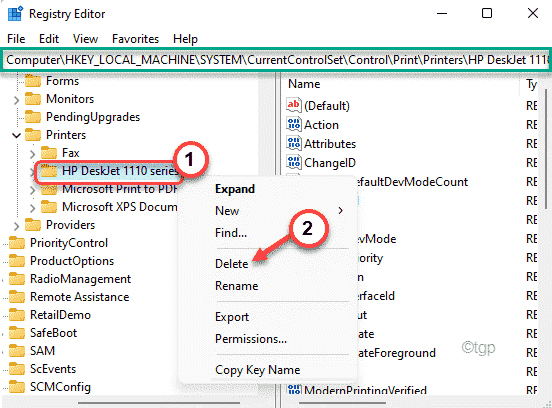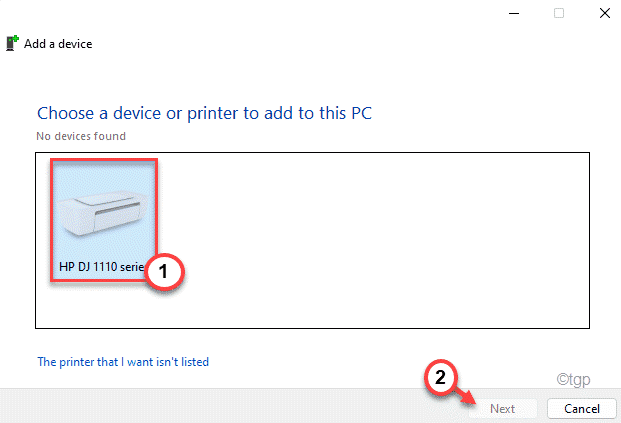Por karan
El servicio Print Spooler es necesario para imprimir. Sin embargo, a veces, los usuarios obtienen el siguiente error al conectar una nueva impresora o al imprimir:
Error de servicio de cola 1068
Las variaciones de este error son las siguientes:
No se pudo iniciar el servicio de cola de impresión en la computadora local.
Error 1068: el servicio de dependencia no existe o se ha marcado para su eliminación.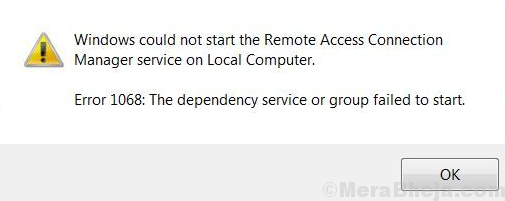
Causa
El problema se debe a daños en los servicios de los que depende el servicio de cola de impresión. También ocurre cuando intentamos iniciar el servicio de cola de impresión manualmente.
La resolución no es reiniciar ningún servicio sino reparar la corrupción de los servicios.
Pruebe las siguientes soluciones una por una:
1} Uso del símbolo del sistema elevado
2} Uso del Editor del registro
Solución 1] Usando el comando de ejecución
Podríamos eliminar la dependencia del servicio Print Spooler en los servicios asociados usando el siguiente ajuste del símbolo del sistema:
1. Busque el comando que se indica a continuación en el cuadro de búsqueda.
sc config spooler depende = RPCSS
2. Haga clic en el resultado de la búsqueda para ejecutar el comando de ejecución
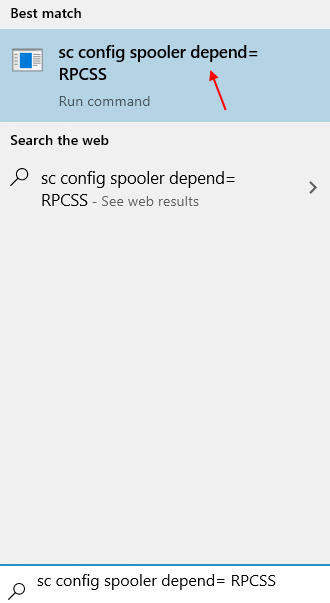
Solución 2] Usando el Editor del Registro
1] Presione Win + R para abrir la ventana Ejecutar y escribir el comando regedit. Presione Entrar para abrir el Editor del Registro.

2] Navegue hasta la siguiente tecla:
HKEY_LOCAL_MACHINE \ SYSTEM \ CurrentControlSet \ Services \ Spooler
3] En el panel derecho, busque DependOnService. Haga doble clic en él para abrir sus propiedades (o haga clic con el botón derecho en >> Modificar).
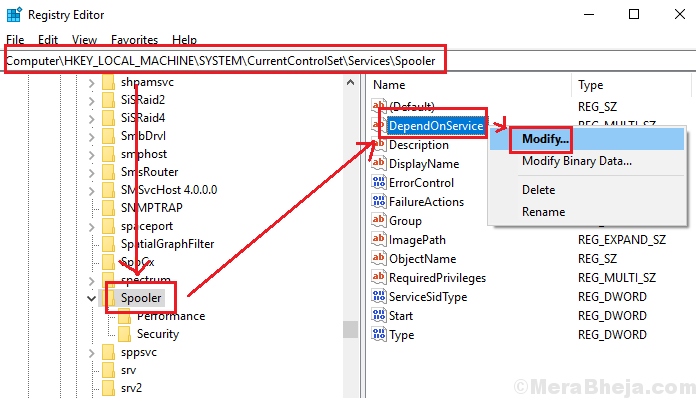
4] Elimine cualquier valor en Información del valor y escriba RPCSS en el panel en su lugar.
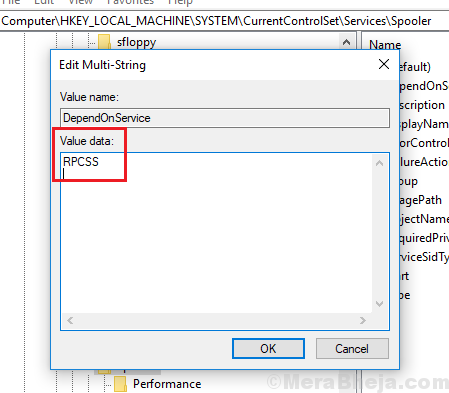
5] Haga clic en OK y luego cierre la ventana del Editor del Registro.
Vuelva a intentarlo, si no funciona, vuelva a intentarlo después de reiniciar su computadora